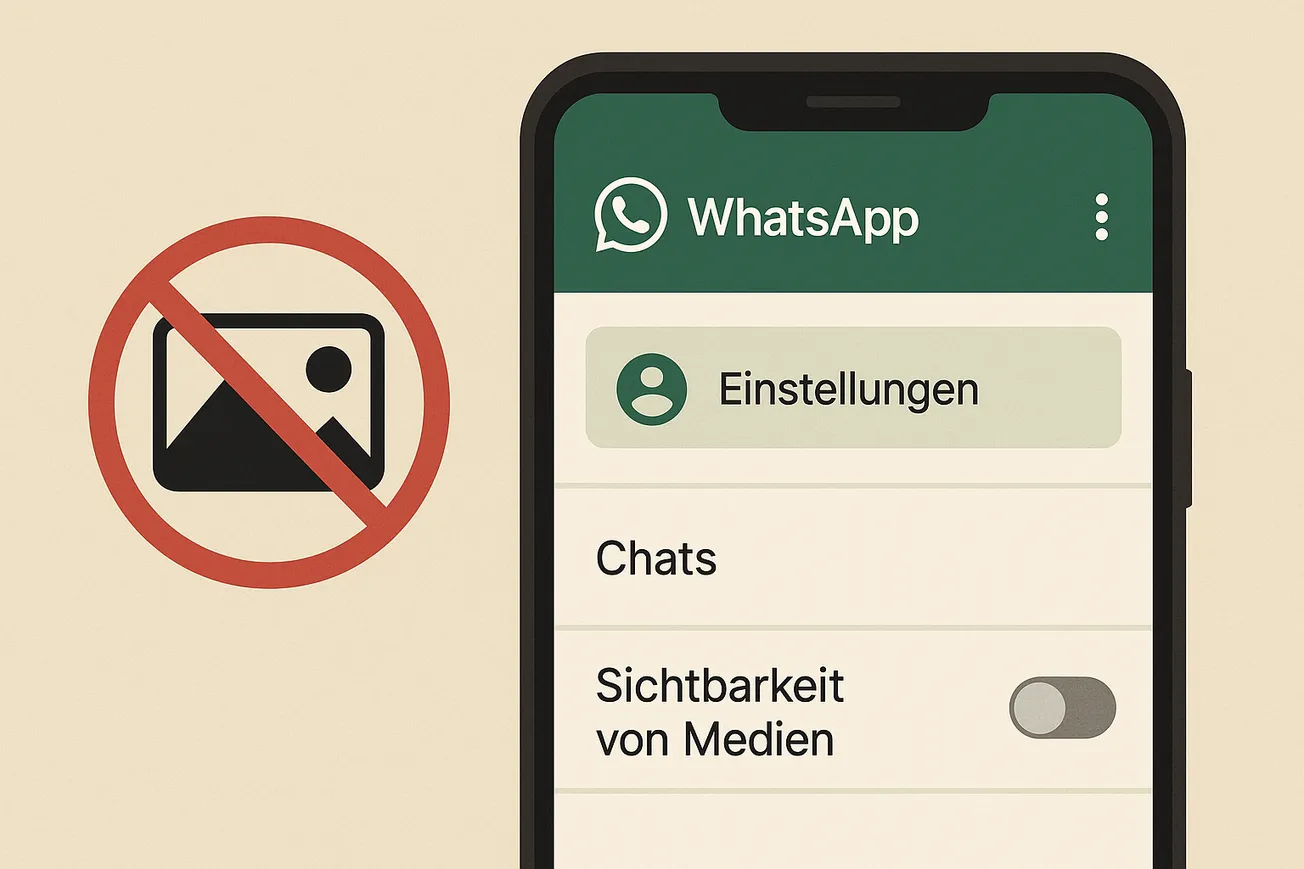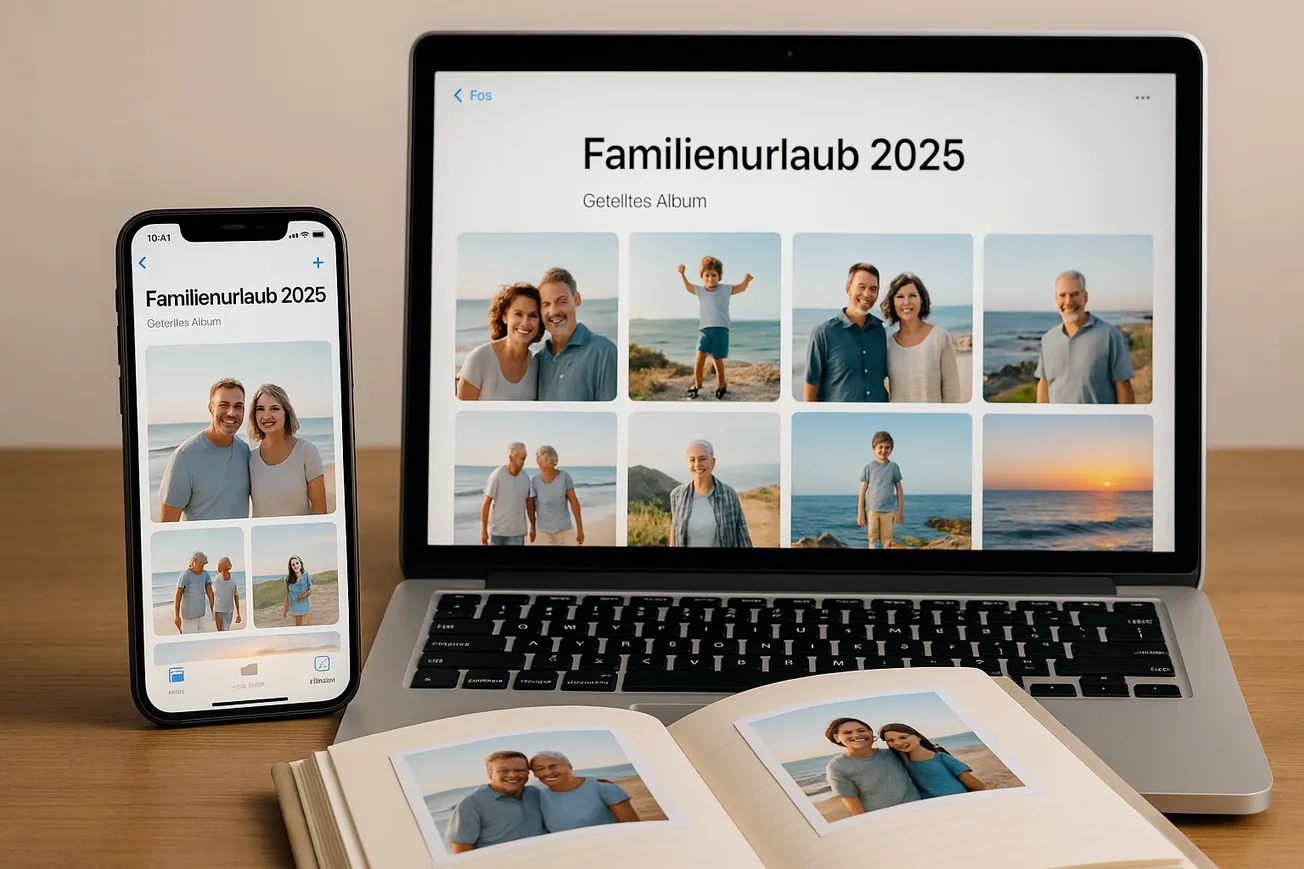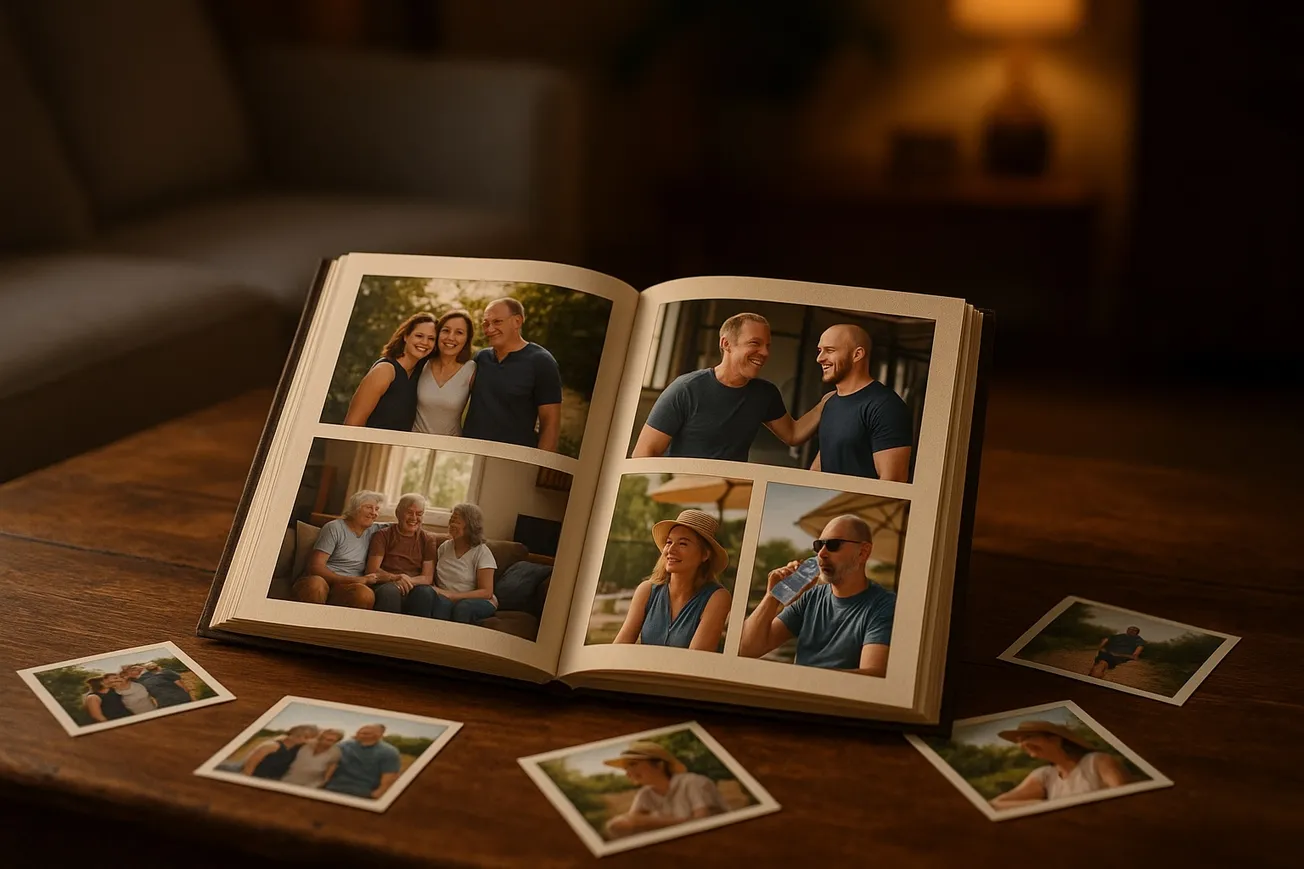Stellen Sie sich Cookies wie kleine digitale Notizen vor, die von den Websites, die Sie besuchen, auf Ihrem Computer oder Smartphone hinterlassen werden. Diese "Notizen" enthalten Informationen über Ihre Aktivitäten auf der Website, Ihre Präferenzen und manchmal auch persönliche Daten. Cookies werden von den Webseiten verwendet, um sich an Sie zu erinnern und Ihnen eine bessere Online-Erfahrung zu bieten.
Wofür werden Cookies verwendet?
Cookies erfüllen verschiedene Zwecke:
- Sitzungscookies: Diese Cookies sind temporär und werden während Ihrer Surfsitzung erstellt. Sie helfen Websites, sich an die Aktionen zu erinnern, die Sie auf der aktuellen Seite ausgeführt haben. Wenn Sie beispielsweise Waren in einem Online-Shop in Ihren Warenkorb legen, verwendet die Website Sitzungscookies, um sich daran zu erinnern, was Sie ausgewählt haben. Diese Sitzungscookies werden gelöscht, wenn der Browser geschlossen wird.
- Persistente (dauerhafte) Cookies: Diese Cookies werden auf Ihrem Gerät gespeichert und bleiben auch nach Ihrer Sitzung erhalten. Sie dienen dazu, Informationen über Ihre Präferenzen zu speichern, wie z.B. Anmeldedaten oder Spracheinstellungen. Sie erleichtern das erneute Anmelden an einer Seite, weil die Anmeldedaten gespeichert sind.
- Tracking-Cookies: Diese Cookies verfolgen Ihr Verhalten im Internet und erstellen Profile über Ihre Interessen. Sie werden oft von Werbefirmen wie z.B. Google verwendet, um Ihnen gezielte Anzeigen basierend auf Ihren Online-Aktivitäten anzuzeigen.
Beim Surfen im Internet sollten Sie einige Dinge beachten, um Ihre Privatsphäre und Sicherheit zu schützen. Hier sind einige ausführlichere Tipps:
1. Datenschutzeinstellungen überprüfen:
Jeder Internetbrowser bietet Einstellungen, mit denen Sie steuern können, wie Cookies und andere Website-Daten behandelt werden. Gehen Sie in den Einstellungen Ihres Browsers zu den Datenschutz- oder Sicherheitsoptionen. Hier können Sie festlegen, ob Cookies akzeptiert werden sollen und in welchem Umfang. Es ist ratsam, zumindest "Drittanbieter-Cookies" zu beschränken oder zu blockieren, da diese oft für Tracking-Zwecke verwendet werden.
2. Beachten Sie Cookie-Hinweise:
Viele Websites zeigen Ihnen beim ersten Besuch eine Meldung an, die auf die Verwendung von Cookies hinweist. Lesen Sie diese Hinweise aufmerksam durch. Dort erfahren Sie, welche Arten von Cookies die Website verwendet und aus welchem Grund. Sie haben oft die Möglichkeit, Ihre Einwilligung zu erteilen oder abzulehnen. Ideal ist es, nur sogenannte "Funktionale Cookies" zuzulassen.
3. Vertrauenswürdige Websites bevorzugen:
Besuchen Sie bevorzugt Websites von vertrauenswürdigen Quellen. Dies können bekannte Marken, Regierungsseiten oder etablierte Nachrichtenquellen sein. Achten Sie darauf, dass die Webadresse in der Adressleiste mit "https://" beginnt und ein Schlosssymbol anzeigt. Dies zeigt an, dass die Verbindung verschlüsselt ist, was Ihre Daten sicherer macht.
4. Achten Sie auf Phishing-Versuche:
Seien Sie vorsichtig bei Links oder E-Mails, die Sie auffordern, persönliche Informationen oder Passwörter einzugeben. Betrügerische Websites könnten versuchen, Sie zu täuschen, indem sie wie bekannte Seiten aussehen. Prüfen Sie immer die Webadresse und seien Sie skeptisch bei unerwarteten E-Mails.
5. Nutzen Sie Browser-Erweiterungen:
Es gibt Browser-Erweiterungen oder Add-ons, die Ihnen helfen können, Ihre Privatsphäre zu schützen. Einige blockieren automatisch Tracking-Cookies oder Werbung, während andere Tools Ihnen helfen können, Ihre Online-Aktivitäten zu kontrollieren.
6. Regelmäßig Cookies löschen:
In den Browsereinstellungen können Sie festlegen, wie oft Cookies automatisch gelöscht werden sollen. Das kann helfen, dass sich nicht zu viele Cookies ansammeln, die möglicherweise Ihre Privatsphäre beeinträchtigen könnten.
7. Private Browsing-Modus verwenden:
Die meisten Browser bieten einen "privaten" oder "inkognito" Modus. Wenn Sie diesen Modus verwenden, werden keine Cookies, Verlaufsdaten oder Suchanfragen gespeichert. Das ist nützlich, wenn Sie möchten, dass keine Spuren Ihrer Internetaktivitäten auf Ihrem Gerät verbleiben.
Indem Sie diese Tipps befolgen, können Sie Ihre persönlichen Informationen und Privatsphäre beim Surfen im Internet besser schützen. Denken Sie daran, dass es wichtig ist, bewusst mit den Informationen umzugehen, die Sie online teilen, um unerwünschte Folgen zu vermeiden.
Wie kann man Cookies löschen?
Hier ist, wie Sie Cookies in den wichtigsten Browsern löschen können:
- Google Chrome: Klicken Sie rechts oben auf die drei Punkte (Menü), wählen Sie "Verlauf" und dann "Browserdaten löschen". Setzen Sie ein Häkchen bei "Cookies und andere Websitedaten" und klicken Sie auf "Daten löschen".
- Mozilla Firefox: Klicken Sie rechts oben auf die drei Striche (Menü), wählen Sie "Einstellungen", dann "Datenschutz & Sicherheit". Unter "Cookies und Website-Daten" klicken Sie auf "Daten löschen".
- Microsoft Edge: Klicken Sie rechts oben auf die drei Punkte (Menü), wählen Sie "Einstellungen", dann "Datenschutz, Suche und Dienste". Klicken Sie unter "Browserdaten löschen" auf "Wählen Sie aus, was gelöscht werden soll".
Gibt es eine Möglichkeit, ohne Cookies zu surfen?
Ja, Sie können in den Browser-Einstellungen Cookies ablehnen oder blockieren. Beachten Sie jedoch, dass einige Websites möglicherweise nicht korrekt funktionieren, wenn Sie alle Cookies blockieren. Moderne Websites verwenden Cookies, um bestimmte Funktionen bereitzustellen. Wenn Sie Cookies blockieren, könnten einige Teile der Website möglicherweise nicht wie erwartet funktionieren.
Abschließend sei gesagt, dass Cookies sowohl nützlich als auch potenziell schädlich sein können. Es ist wichtig, die Kontrolle darüber zu behalten, welche Informationen Sie teilen möchten und welche nicht.
Und hier kommt noch ein gutes Video über Cookies
Offener Kanal, Mainz
Hilfe:
Ist Ihnen das zu kompliziert? Haben Sie noch Fragen?
Brauchen Sie Unterstützung?
Dann wenden Sie sich an Ihren ehrenamtlichen Digitalbotschafter.

☎️Über diesen Link können Sie einfach ein Telefonat vereinbaren☎️
Oder schicken Sie mir einfach eine Email mit Ihren Fragen und Anregungen.
Sie können auch meiner allgemeinen WhatsApp-Gruppe teilnehmen. Es werden allgemeine Fragen beantwortet und Probleme gelöst. Neue Themen, Termine, Kurse und Onlineveranstaltungen werden regelmäßig bekannt gegeben. Einfach den QR-Code scannen oder anklicken.